Android에 WhatsApp 상태 보기가 표시되지 않음 – 해결 방법
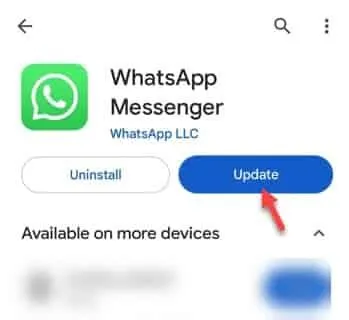
해결 방법 –
수정 1 – 수신 확인 옵션 활성화
2단계 – 앱을 열면 작은 점 ⋮을 탭하고 ” 설정 “을 탭합니다.
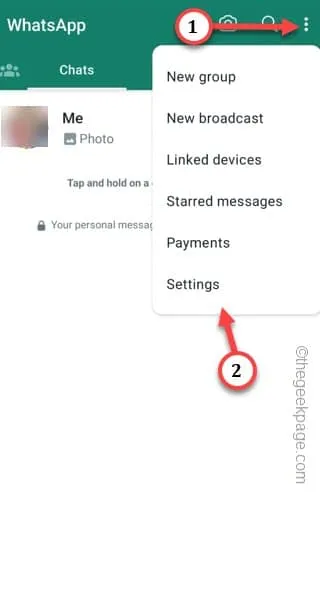
3단계 – WhatsApp 설정을 연 후 ” 개인 정보 ” 상자로 이동합니다.
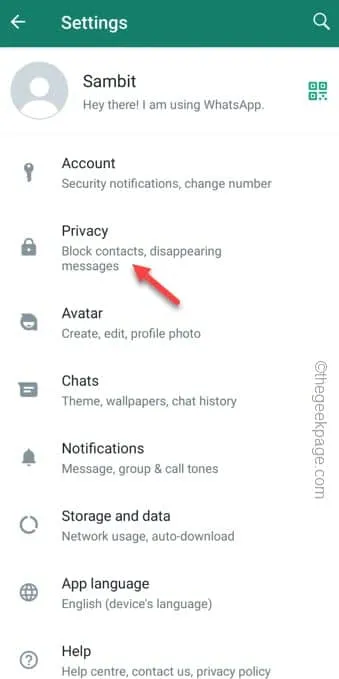
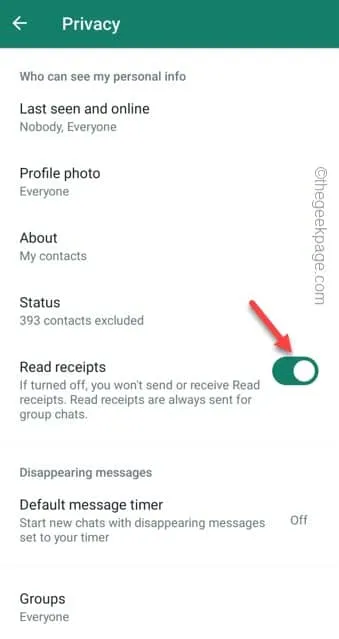
WhatsApp 앱을 종료합니다 .
수정 2 – WhatsApp 상태 개인 정보 설정 수정
1단계 – WhatsApp을 엽니다 .
2단계 – ” 상태 ” 탭으로 직접 이동합니다.
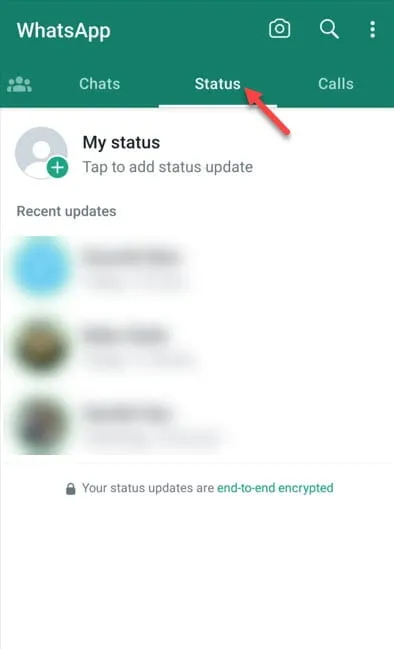
3단계 – 모서리에 작은 점 3개 ” ⋮ ” 가 표시됩니다 . 한번 만져보세요.
4단계 – ” 상태 개인 정보 보호 “를 열어 WhatsApp 개인 정보 보호에 대한 상태 개인 정보 설정을 엽니다.
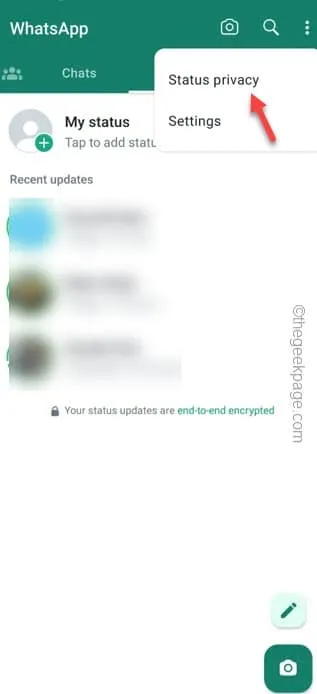
5단계 – 상태 개인 정보 페이지에서 다음 중 하나에 대한 내 상태 업데이트를 볼 수 있는 사람에 대해 –
My contacts
My contacts except...
Only share with...
6단계 – 선택하려는 상태 업데이트 목록을 선택하고 WhatsApp 상태 목록에 대해 설정합니다.
” 내 연락처 “를 선택하면 WhatsApp 번호로 연락처에 있는 모든 사람에게 귀하의 상태가 표시됩니다. 따라서 목록을 신중하게 선택하십시오.
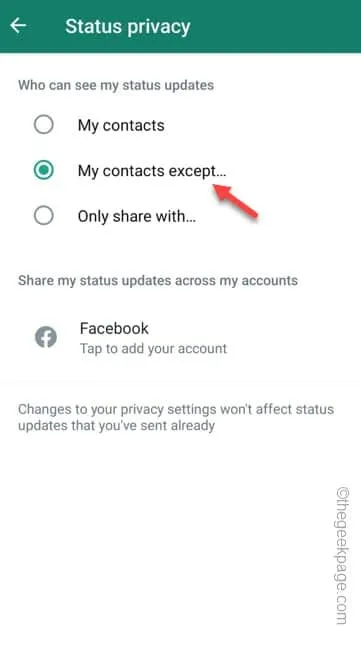
수정 3 – WhatsApp 업데이트
이 직접 링크를 사용하여 WhatsApp을 업데이트할 수 있습니다 .
1단계 – Play 스토어를 엽니다.
2단계 – ” WhatsApp “을 검색합니다 .
3단계 – ” WhatsApp “을 한 번 더 누릅니다 .
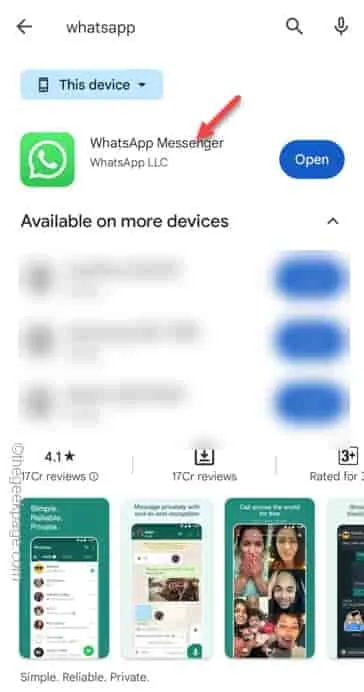
4단계 – ” 업데이트 “를 선택하여 WhatsApp을 업데이트합니다.
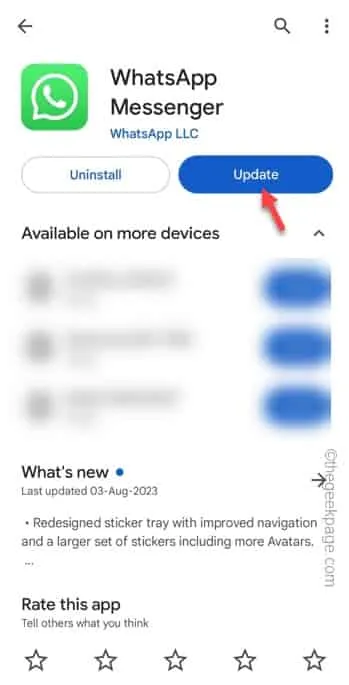
수정 4 – WhatsApp 강제 종료
1단계 – WhatsApp 앱을 강제 종료합니다 . 휴대폰에서 ” WhatsApp ” 아이콘을 찾으세요 .
2단계 – WhatsApp 정보를 알기 위해 직접 WhatsApp을 잡고 ” ⓘ ” 를 누릅니다 .
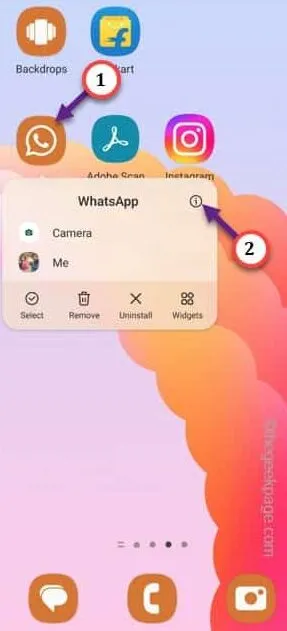
3단계 – 기본 WhatsApp 권한 페이지에서 ” 강제 중지 ” 버튼을 사용하여 WhatsApp을 강제로 중지합니다.
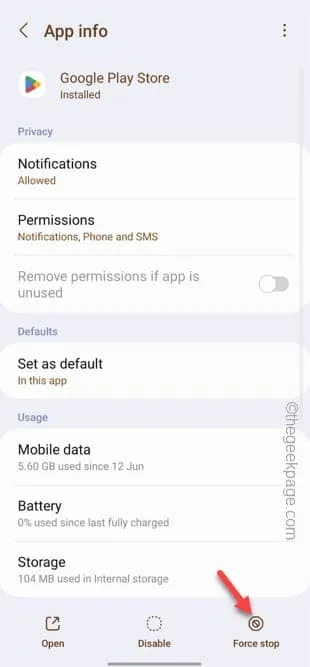
휴대폰에서 WhatsApp을 엽니다 .
수정 5 – WhatsApp 캐시 지우기
1단계 – 위로 스 와이프하여 모든 아이콘을 봅니다. ” 설정 “을 엽니다.
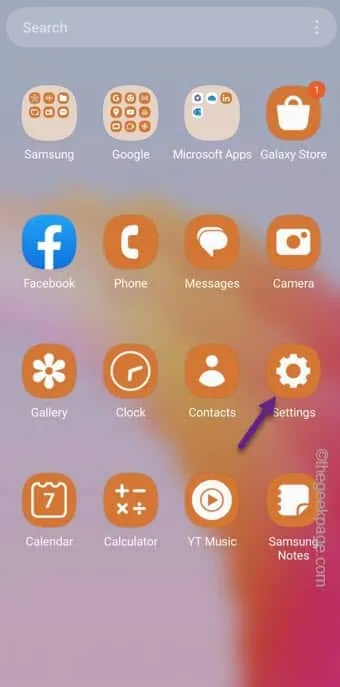
2단계 – 앱 목록을 아래로 스크롤한 후 ” 앱 “을 엽니다.
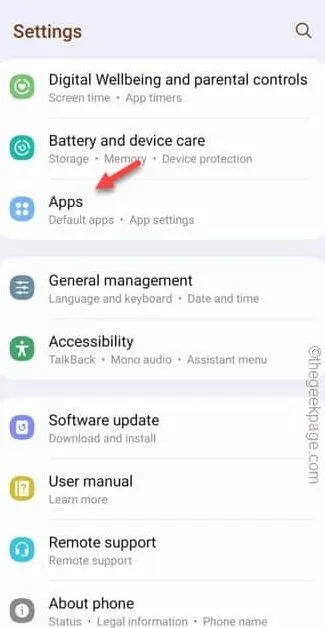
3단계 – 앱 목록에서 WhatsApp을 사용하거나 검색 상자를 사용하여 ” WhatsApp ” 을 찾습니다 .
4단계 – 그것을 엽니 다.
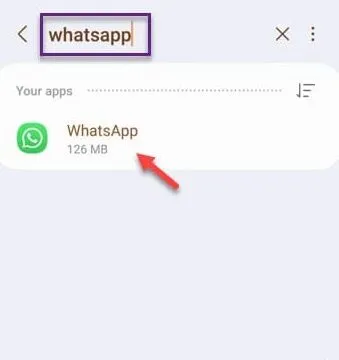
5단계 – WhatsApp 페이지에 들어간 후 ” 저장소 “를 터치합니다.
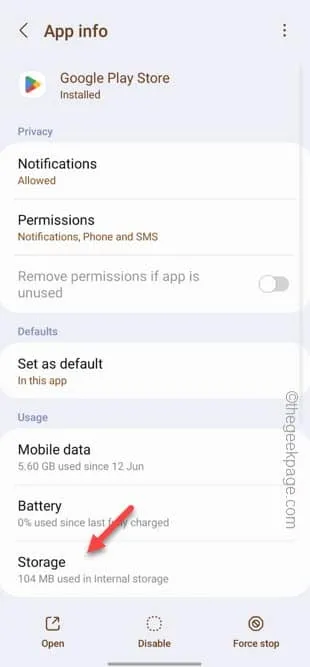
6단계 – ” 캐시 지우기 ” 를 사용하십시오 . 모든 WhatsApp 데이터를 생략하므로 ‘데이터 지우기’ 기능을 사용 하지 마십시오 .



답글 남기기